Nonton video dari smartphone sambil tiduran adalah kebiasaan yang sering di lakukan oleh generasi milenial sekarang ini. Tetapi di banding nonton dengan cara streaming sebagian orang tentu lebih untuk mendownloadnya terlebih dahulu agar tidak banyak menghabiskan kuota internet. Sama seperti smartphne lainnya, iphone juga bisa untuk download video, namun lagi-lagi berbeda dengan android.
Untuk dapat mendownload video yang kita inginkan di iphone, user iphone harus memiliki aplikasi pihak ketiga atau pun aplikasi pendukung yang dapat di download secara gratis di iphone. Sebenarnya banyak sekali aplikasi untuk download video ini di app store.
Cara Download Video di iPhone untuk Pemula
Kali ini saya akan membagikan cara download video di iPhone menggunakan aplikasi Music FM.
1. Kamu harus download terlebih dahulu aplikasi Music FM di app store.
2. Setelah kamu berhasil mendownloadnya, kamu dapat melihat aplikasi tersebut berada di homescreen kamu. Tekan aplikasi Music FM , bentuknya seperti tangga nada. Seperti gambar di bawah ini.
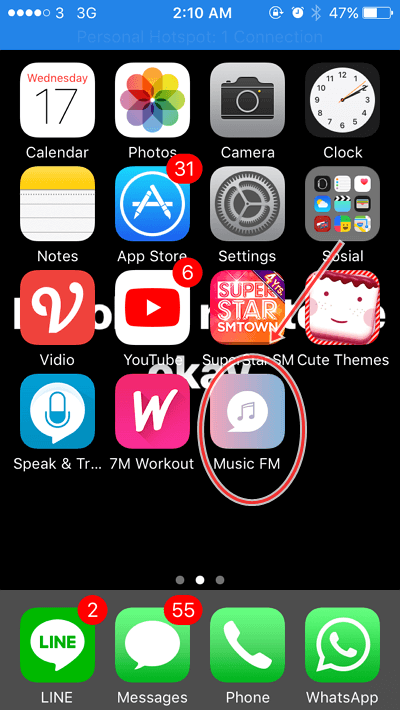
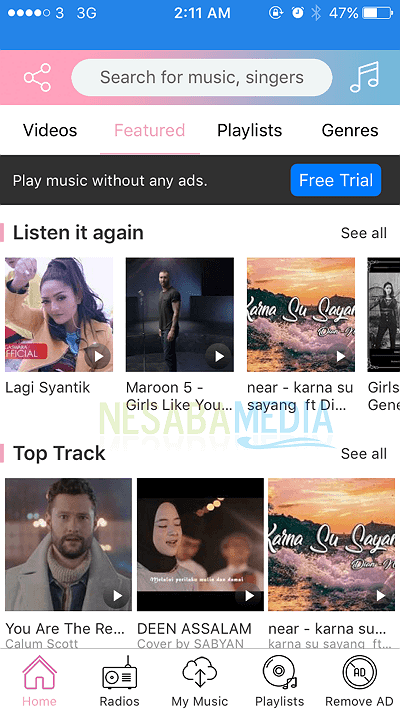
3. Setelah aplikasi Music FM terbuka, kamu dapat melihat di bagian paling atas terdapat kolom pencarian. Di kolom tersebut kamu dapat mengetik dan mencari video apa yang ingin kamu download.
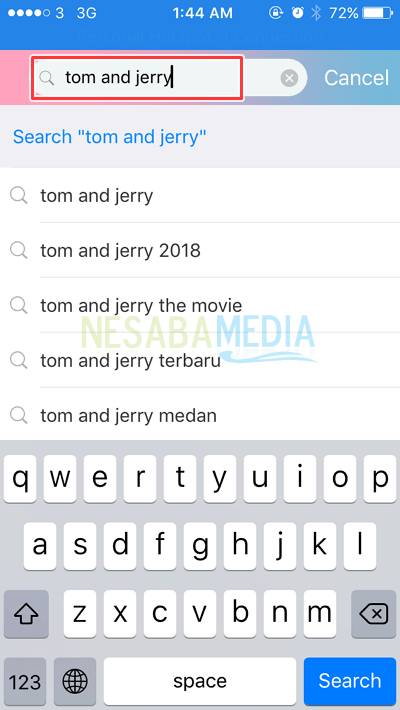
4. Setelah itu maka akan muncul berbagai rekomendasi video yang berkaitan dengan keyword yang kamu cari. Kemudian kamu akan melihat icon download yang terdapat di sebelah kiri dari berbagai rekomendasi video tersebut. Seperti gambar di bawah ini.
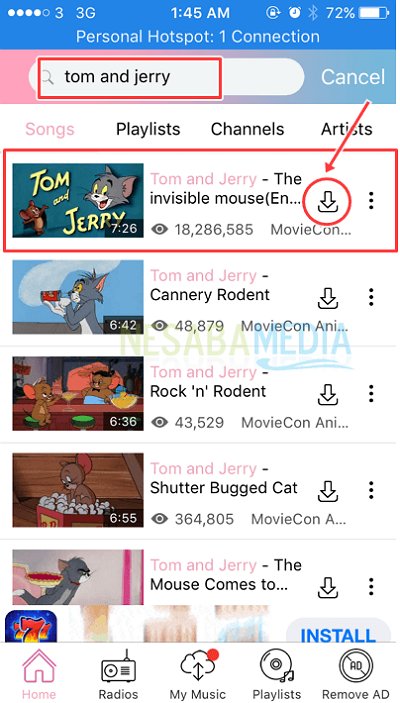
5. Lalu setelah kamu menekan icon download tersebut maka akan muncul informasi tentang berapa resolusi yang kamu inginkan dari video yang ingin kamu download dan apakah kamu ingin mendowload sebagai video atau sebagai audio. Apabila kamu ingin mendownload sebagai video maka pilihlah MP4, tetapi jika kamu ingin mendowload sebagai audio maka pilihlah MP3. Kemudian tekan download yang berada di bagian bawah. Seperti gambar di bawah ini.
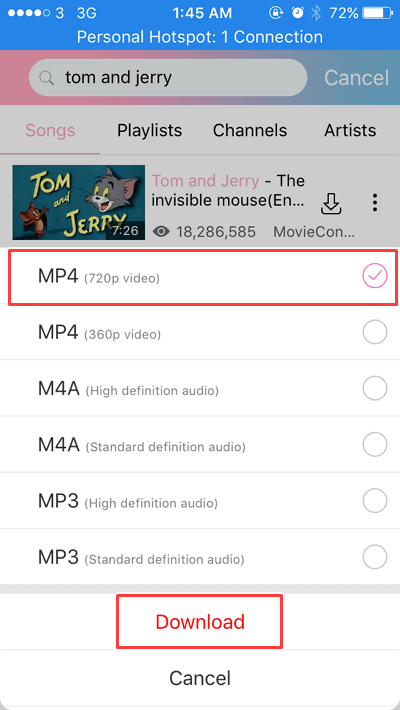
6. Untuk melihat proses download dari video yang telah kamu pilih kamu dapat membuka menu My Music yang terdapat di bagian tengah paling bawah layar kamu lalu tekan video. Menu My Music di dalam nya juga terdapat video-video atau pun lagu-lagu yang telah kamu download.
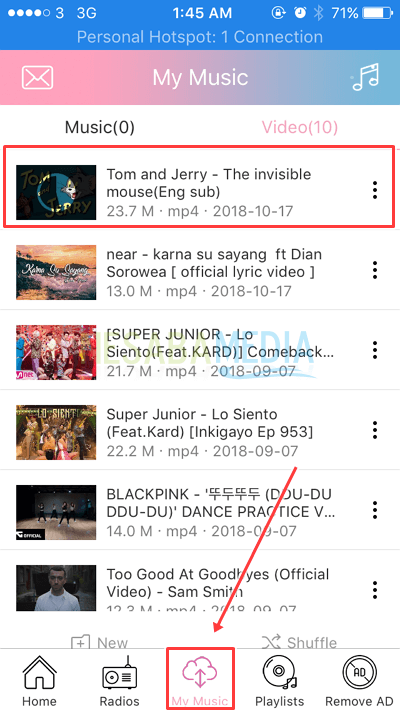
7. Setelah download-an kamu selesai maka akan ada notifikasi yang muncul di bagian atas layar kamu yang memberitahukan bahwa video yang kamu downlaod telah selesai.
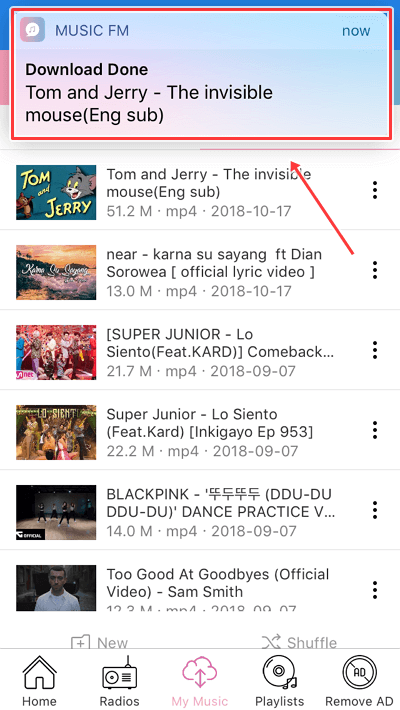
7. Untuk melihat video-video yang telah kamu downlaod, buka menu My Music kemudian Video. Lalu pilih dan tekan video yang ingin kamu tonton.
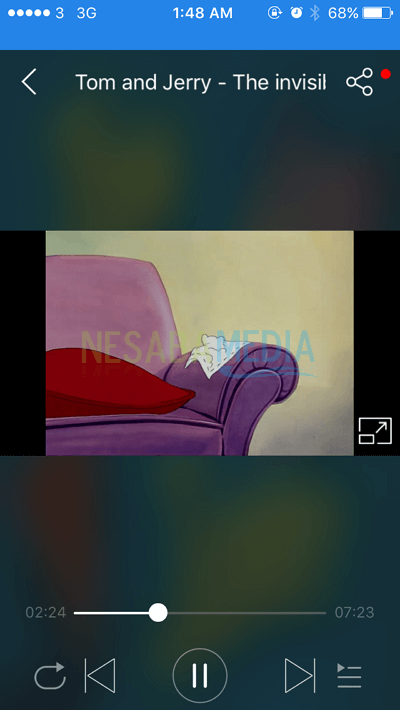
NB : Selain untuk mendownload video, aplikasi ini juga bisa di gunakan untuk download music.
Gimana?? Mudah bukan cara download video di iPhone? Walaupun iphone tidak seperti android dalam hal download video. Tetapi kamu tidak perlu khawatir, karena masih banyak solusi yang dapat di gunakan untuk dapat melakukan kegiatan yang kamu inginkan contoh nya download video ini. Semoga tutorial cara download video di iPhone diatas dapat bermanfaat dan dapat membantu banyak orang. Terimakasih 😉
Sumber https://indoint.com/


0 comments:
Post a Comment